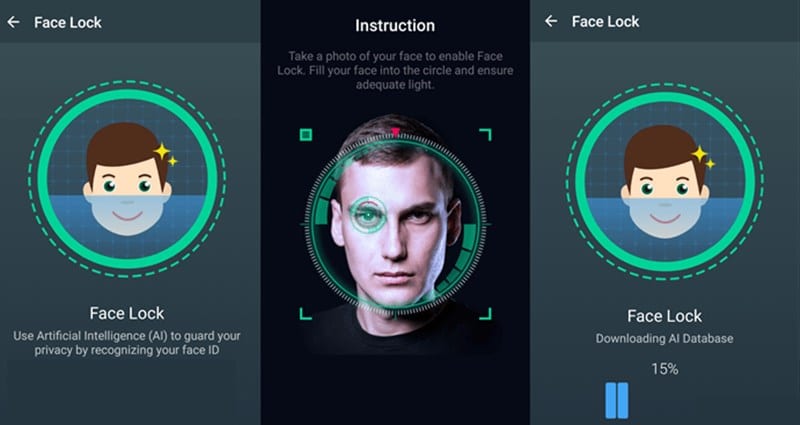Egyszerű módszerek a PS5 Controller sodródási problémájának megoldására!

A Sony már kiadta a következő generációs konzolját, a PS5-öt. A vadonatúj PS5 egy olyan konzol, amely valóban olyan eszköznek tűnik, amely a jövőből jött. A PS5-nek kellene alakítania a játékkonzol jövőjét. A korábbi konzolokhoz képest az új PS5-ben több képességű grafikus technológia és villámgyors SSD található, amely néhány másodperc alatt betölti a játékokat.
Bár az új PS5 trendi volt, úgy tűnik, sok felhasználónak problémái vannak a vezérlőkkel. Sok felhasználó azt állította, hogy sodródási problémákkal kell szembenéznie a DualSense PS5 vezérlő használata közben.
Azok számára, akik nem ismerik, a vezérlő vagy a joystick sodródása egy olyan hiba, ahol a konzol akkor is érzékeli az analóg karok mozgását, amikor a felhasználók nem használják őket. Gyakori probléma, de ez lehet a legnagyobb rémálom minden PS5-rajongó számára.
Egyszerű módszerek a PS5 DualSense vezérlőeltolódási probléma megoldására
Ha játék közben a PS5 vezérlővel kapcsolatos elsodródási problémáit is tapasztalja, itt számíthat némi segítségre. Ebben a cikkben megosztunk néhány legjobb megoldást a PS5 Controller Drift problémáinak megoldására. Nézzük a megoldásokat.
1. Tisztítsa meg a DualSense vezérlőt
Nos, ha hirtelen sodródási problémákat tapasztal, akkor meg kell tisztítania a DualSense vezérlőt. Ez az egyik első és legegyszerűbb dolog, amit megtehet. Ha erős játékos vagy, meg kell tisztítanod a kontrollerben felgyülemlett verejtéket és törmeléket.

A PS5 vezérlő tisztításához először kapcsolja ki a DualSense vezérlőt. Ezután bármilyen puha dolgot használhat, például vattacsomót. Ha van nálad sűrített levegős kannák, biztonságos távolságból permetezhetsz velük, hogy megtisztítsd a vezérlő belsejében felgyülemlett port.
2. Frissítse a PS5 és PS5 vezérlőt
Nos, ha egy ideig nem frissítette a konzolt vagy a vezérlőt, akkor a lehető leghamarabb frissítenie kell. A nagyszerű dolog az, hogy a Sony időben frissíti a PS5-öt, hogy naprakészen tartsa a konzolját és a vezérlőjét. Jelenleg a PS5 legújabb firmware-verziója 20.02-02.50.00. Ha elavult firmware-t futtat, akkor olyan problémákat tapasztalhat, mint a Controller Drift. Kövesse az alábbi egyszerű lépéseket a PS5 vezérlő frissítéséhez.
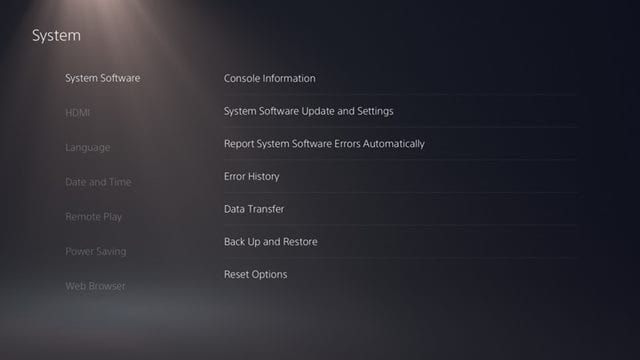
- Először is lépjen a Beállítások> Hálózat menüpontra. A Hálózat alatt kapcsolja ki a „Kapcsolódás az internethez” opciót.
- Most menjen a Beállítások> Rendszer> Dátum és idő menüpontra. Módosítsa a PS5 dátumát az aktuális napra.
- Most csatlakoztassa a PS5 DualSense Controllert a konzolhoz USB-n keresztül.
- Ezután indítsa újra a PS5-öt, és frissítse a vezérlőt.
Ez az! Kész vagy. A DualSense Controller frissítése után most csatlakoztassa PS5-öt az internethez.
3. Állítsa alaphelyzetbe a DualSense vezérlőt
Ha a konzol tisztítása és frissítése után is vezérlőeltolódási problémát tapasztal, alaphelyzetbe kell állítania a DualSense vezérlőt. A DualSense Controller visszaállítása meglehetősen egyszerű; kövesse az alábbi egyszerű lépéseket.
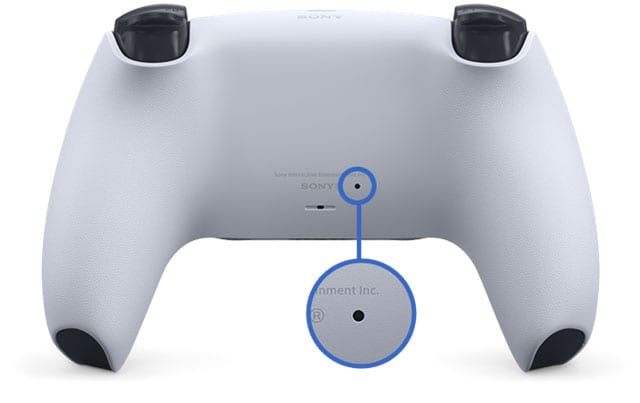
- Először is kapcsolja ki a PS5 konzolt.
- Most nézze meg a DualSense Controller hátulját. A hátoldalon egy apró lyuknak kell lennie.
- A reset gomb az apró lyuk alatt található. A legjobb, ha egy tűt vagy hegyes eszközt használ a reset gomb megnyomásához. SIM-kiadót is használhat.
- A visszaállítási folyamat elindításához a tűt legalább 5 másodpercig a lyukban kell tartania.
- Ha elkészült, csatlakoztassa a vezérlőt a PS5 konzolhoz USB-kábellel, és nyomja meg a PS gombot.
Ez az! Kész vagy. Most továbbra is használja a vezérlőt. Többé nem kell szembenéznie a vezérlőeltolódás problémájával.
4. Állítsa vissza a Bluetooth-t
Ha a fenti módszerek követése után is tapasztalja a Controller sodródási problémát, alaphelyzetbe kell állítania a Bluetooth-t. Bár a Bluetooth a legkevésbé valószínű oka a vezérlő elsodródásának, mégis megpróbálhatja ezt. Sok felhasználó arról számolt be, hogy a Bluetooth visszaállítása megoldotta a vezérlő elsodródási problémáját.
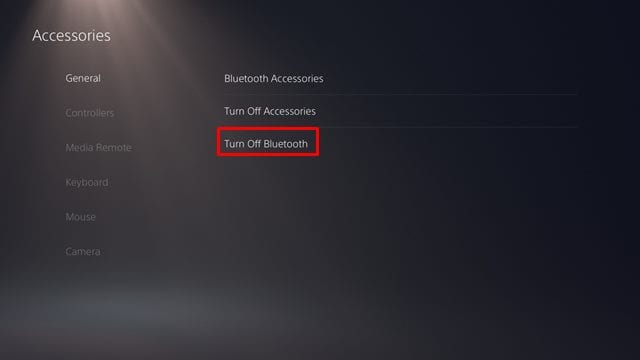
- Először is menjen a Beállításokhoz.
- A Beállítások oldalon lépjen a Tartozékok > Általános elemre.
- Most az Általános lapon kapcsolja ki a Bluetooth-t, majd kapcsolja be újra.
Ez az! Kész vagy. Így állíthatja vissza a Bluetooth-t a PS5-ben.
5. Javítsa meg vagy cserélje ki a vezérlőt a Sony-nál

Ha most vásárolt egy új PS5-öt, és a Controller drift problémát tapasztalta, a vezérlőt ki kell cserélnie vagy meg kell javítania a Sony-nál. Ha a konzol új, még a garanciális időszak alatt lesz. A vezérlő kinyitása előtt forduljon a Sony-hoz a lehetséges megoldásokért. Ha a PS5-öt helyi boltban vásárolta, fel kell vennie a kapcsolatot a kereskedővel, hogy további információkat kapjon a cserével kapcsolatban.
Ezek a legjobb módszerek a PS5 vezérlősodródási problémájának megoldására. Remélem, ez a cikk segített Önnek! Kérjük, ossza meg barátaival is. Ha kétségei vannak ezzel kapcsolatban, tudassa velünk az alábbi megjegyzés rovatban.